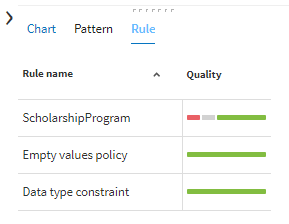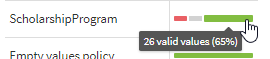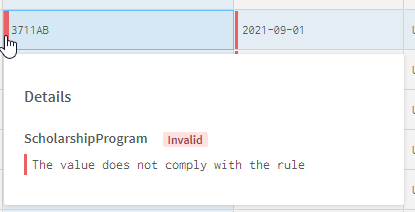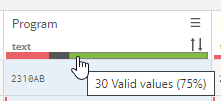Analyser la qualité de la campagne
Availability-noteHybrid
Ce contenu est disponible uniquement si vous utilisez le produit en mode hybride.
Vous pouvez voir la qualité d'une campagne dans les onglets Tasks (Tâches) et Campaigns (Campagnes).
Avant de commencer
Note InformationsImportant :
Les règles de qualité de données peuvent uniquement être utilisées dans les campagnes de résolution et les campagnes de fusion. La barre de statistiques vous permettant de voir les résultats de la règle de qualité de données n'est pas disponible dans les autres campagnes
- Vous avez appliqué au moins une règle de qualité de données à un modèle de données.
- Vous avez créé une campagne avec le modèle de données.
Pourquoi et quand exécuter cette tâche
Procédure
Cette page vous a-t-elle aidé ?
Si vous rencontrez des problèmes sur cette page ou dans son contenu – une faute de frappe, une étape manquante ou une erreur technique – dites-nous comment nous améliorer !